গুগল ফটোগুলি একটি ক্লাউড অ্যাপ্লিকেশন যা আপনাকে আপনার মূল্যবান চিত্রগুলি সঞ্চয় এবং ব্যাক আপ করতে দেয় এবং হার্ডওয়্যার ত্রুটির কারণে সেগুলি হারাতে এড়াতে সহায়তা করে।

আপনি যদি উইন্ডোজ ব্যবহারকারী হন তবে স্থান বাঁচাতে বা অ্যালবামগুলি সংগঠিত করতে আপনি চিত্রগুলি আপনার হার্ড ড্রাইভে স্থানান্তর করতে পারেন। তবে বিভিন্ন অ্যাপ্লিকেশানের মাধ্যমে সেগুলি পাঠানো গুণগতমানকে বাধাগ্রস্ত করতে পারে এবং সেগুলি ডাউনলোড করতে অনেক সময় লাগে।
ভাগ্যক্রমে, অ্যাপ্লিকেশনটির মাধ্যমে গুগল ফটো সিঙ্ক করার একটি উপায় রয়েছে যা আপনি অফলাইনে থাকা অবস্থায়ও আপনাকে আপনার ক্লাউডে চিত্রগুলি সংগঠিত করতে সহায়তা করে। আরো জানতে এই নিবন্ধটি পড়ুন।
প্রথম পদক্ষেপ: ব্যাকআপ এবং সিঙ্ক অ্যাপ পান
2018 সালে গুগল মাইক্রোসফ্ট উইন্ডোজের ব্যাকআপ এবং সিঙ্ক নামে একটি অফিশিয়াল অ্যাপ চালু করেছে। এই অ্যাপ্লিকেশনটি আপনাকে আপনার পিসির সাথে কোন ফোল্ডারগুলি স্বয়ংক্রিয়ভাবে সিঙ্ক করবে তা চয়ন করতে সহায়তা করে।
অ্যাপ্লিকেশনটির জন্য ধন্যবাদ, আপনি এখন সরাসরি আপনার পিসিতে ফটো আপলোড এবং ডাউনলোড করতে পারবেন, চিত্রগুলির গুণমান চয়ন করতে পারেন এবং ক্লাউডে এই চিত্রগুলি আপলোড করতে ডিভাইসের মধ্যে স্যুইচ করতে পারবেন।
আপনাকে যা করতে হবে তা হ'ল এটি থেকে ব্যাকআপ এবং সিঙ্ক অ্যাপ্লিকেশনটি ডাউনলোড করা সরকারী ওয়েবসাইট , এবং সবকিছু সেট আপ। এটি করার জন্য, এই সাধারণ পদক্ষেপগুলি অনুসরণ করুন:
কিভাবে উইন্ডোজ 10 পুনরুদ্ধার ডিস্ক তৈরি করতে
- ইনস্টল হয়ে গেলে ব্যাকআপ এবং সিঙ্ক অ্যাপটি চালু করুন।
- আপনার গুগল অ্যাকাউন্টে সাইন ইন করুন। নিশ্চিত হয়ে নিন যে এটি আপনার একই অ্যাকাউন্ট যা আপনি আপনার গুগল ফটো অ্যাপ্লিকেশনটির জন্য ব্যবহার করেন, অন্যথায় আপনি সেগুলি সিঙ্ক করতে সক্ষম হবেন না।
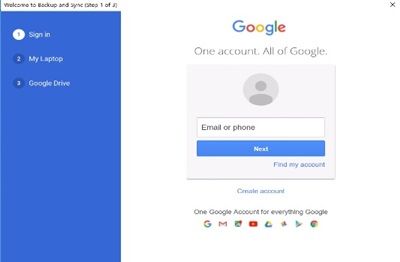
- কেবল ফটো এবং ভিডিওগুলিতে (বা আপনি চাইলে সমস্ত ফাইল) ব্যাক আপ করতে বেছে নিন।
- আপনি যে কম্পিউটার ফোল্ডারগুলি ব্যাক আপ নিতে চান তা চয়ন করুন।
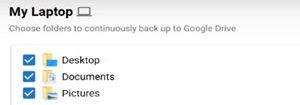
- ‘ফটো এবং ভিডিও আপলোড আকার’ বিভাগের অধীনে আপনার চিত্রগুলির আপলোড আকার নির্বাচন করুন।
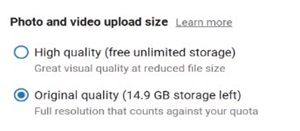
- ‘শুরু’ নির্বাচন করুন।
এখন গুগল সমস্ত ফোল্ডারগুলি আপনার গুগল ফটো অ্যাকাউন্টে সিঙ্ক করবে।
দ্বিতীয় পদক্ষেপ: আপনার কম্পিউটার থেকে গুগল ড্রাইভ ফোল্ডার অ্যাক্সেস করুন
এখন আপনি ডিভাইসগুলি সিঙ্ক করেছেন, আপনাকে অ্যাপের পছন্দগুলি কাস্টমাইজ করতে হবে যাতে আপনি আপনার কম্পিউটারে গুগল ড্রাইভ ফোল্ডারটি সনাক্ত করতে পারেন। এটি ফাইল এক্সপ্লোরারের সাইডবারে একটি ট্যাব হিসাবে প্রদর্শিত হবে এবং আপনি কয়েকটি সাধারণ ক্লিক দিয়ে এর সামগ্রীগুলি অ্যাক্সেস করতে পারবেন।
আপনার কম্পিউটার থেকে গুগল ড্রাইভ ফোল্ডার অ্যাক্সেস করতে আপনার প্রয়োজন:
- টাস্কবারের নীচে ডানদিকে ব্যাকআপ এবং সিঙ্ক আইকনটি ক্লিক করুন। কোণে একটি ছোট মনিটর উইন্ডো উপস্থিত হবে।

- মেনুর উপরে ডানদিকের ‘আরও’ (তিনটি উল্লম্ব বিন্দু) আইকনটি নির্বাচন করুন।
- ড্রপ-ডাউন মেনু থেকে ‘পছন্দ’ ক্লিক করুন।
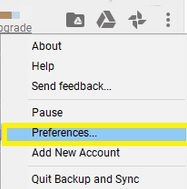
- বাম দিকে সাইডবার থেকে ‘গুগল ড্রাইভ’ উইন্ডোটি নির্বাচন করুন।
- ‘গুগল ড্রাইভ’ বিভাগের অধীনে ‘এই কম্পিউটারে আমার ড্রাইভ সিঙ্ক করুন’ টগল করুন।
- ‘ফোল্ডারের অবস্থান’ এর পাশের ফোল্ডারের অবস্থানটি পড়ুন।
এখন আপনি ফাইল এক্সপ্লোরার থেকে ম্যানুয়ালি আপনার গুগল ড্রাইভ অ্যাক্সেস করতে পারেন। আপনার যেকোন ডিভাইস থেকে আপনার গুগল ফটো অ্যাকাউন্টে আপলোড করা সমস্ত চিত্রও এই ফোল্ডারে উপস্থিত হবে।
এছাড়াও, আপনি যদি নিজের Google ড্রাইভের সাথে সিঙ্ক করেছেন এমন পিসি ফোল্ডারে চিত্রগুলি আপলোড করেন তবে সেগুলি আপনার মোবাইল ডিভাইসের গুগল ফটো অ্যাপে উপস্থিত হবে।
বিভেদ উপর গেম খেলতে কিভাবে
এই পদ্ধতিটি আপনাকে আপনার Google ফটো থেকে সমস্ত ফাইলকে আপনার ফাইল এক্সপ্লোরারে যুক্ত করতে মঞ্জুরি দেয়। কেবল চিত্রটি অনুলিপি করুন এবং আটকান বা এটিকে আপনার ডেস্কটপ বা অন্য কোনও ফোল্ডারে টেনে আনুন।
আপনি যদি ব্যাকআপ এবং সিঙ্ক ইনস্টল করতে না পারেন তবে কী হবে?
আপনার পিসিতে এই অ্যাপটি ইনস্টল করতে আপনার কোনও সমস্যা হবে না have তবে, আপনি যদি কোনও সমস্যার মুখোমুখি হন তবে আপনার কম্পিউটারে অ্যাপটি ইতিমধ্যে ইনস্টল হওয়ার সুযোগ রয়েছে। আপনাকে কেবল এটি চালু করতে হবে। এই নির্দেশাবলী অনুসরণ করুন:
- টাস্কবারের নীচে ডানদিকে ব্যাকআপ এবং সিঙ্ক আইকনটি ক্লিক করুন।
- ‘আরও’ আইকনটি নির্বাচন করুন।
- ‘পছন্দসমূহ’ ক্লিক করুন।
- বামদিকে মেনু থেকে ‘আমার কম্পিউটার’ ট্যাবটি নির্বাচন করুন।
- ‘গুগল ফটো’ বিভাগের অধীনে ‘গুগল ফটোতে নতুন যুক্ত হওয়া ফটো এবং ভিডিও আপলোড করুন’ টগল করুন।
আপনার যদি পূর্বে ফটো ডেস্কটপ আপলোডার থাকে তবে এটি ঘটতে পারে। অতি সাম্প্রতিক ব্যাকআপ এবং সিঙ্ক অ্যাপ্লিকেশন এটিকে প্রতিস্থাপন করেছে, সুতরাং পূর্ববর্তী অ্যাপ্লিকেশনটি আপডেট হয়ে গেলে এটি স্বয়ংক্রিয়ভাবে আপনার কম্পিউটারে ইনস্টল হয়ে যায়। আপনার কাছে এখনও যদি ফটো ডেস্কটপ আপলোডার থাকে তবে আপনি এটি আনইনস্টল করতে পারেন।
আমি কীভাবে ব্যাকআপ এবং সিঙ্কের সাথে সিঙ্ক করা বন্ধ করব?
আপনি যদি আপনার ফোল্ডার এবং ফটোগুলি সিঙ্ক করা বন্ধ করতে চান, আপনি সহজেই আপনার অ্যাকাউন্টটি সংযোগ বিচ্ছিন্ন করে এটি করতে পারেন।
- ব্যাকআপ এবং সিঙ্ক আইকনটি নির্বাচন করুন।
- ‘আরও’ নির্বাচন করুন।
- পছন্দসমূহে যান।
- সেটিংস নির্বাচন করুন.'
- ‘সংযোগ বিচ্ছিন্ন অ্যাকাউন্ট’ চয়ন করুন
- ‘সংযোগ বিচ্ছিন্ন’ বোতামে ক্লিক করে আপনার পছন্দ নিশ্চিত করুন।
আপনি যদি ডিভাইস সিঙ্ক করা থেকে সাময়িকভাবে আপনার অ্যাকাউন্টটি থামাতে চান তবে প্রথম দুটি পদক্ষেপ অনুসরণ করুন এবং ‘বিরতি দিন’ ক্লিক করুন you আপনি পুনরায় কাজ শুরু করার সিদ্ধান্ত না দেওয়া পর্যন্ত এটি সিঙ্কিংকে হিম হয়ে যাবে। ‘পুনরায় শুরু করুন’ বোতামটি একই স্থানে থাকবে।
স্টোরেজ সম্পর্কে যত্নবান হন
ডিফল্ট গুগল ড্রাইভ অ্যাকাউন্টে 15GBs ফ্রি স্টোরেজ রয়েছে। আপনি যদি আরও যুক্ত করতে চান তবে আপনাকে আরও জায়গা কিনতে হবে। যেহেতু আপনি আপনার সিস্টেম থেকে ক্লাউডে বিভিন্ন ফোল্ডার সিঙ্ক করবেন, এমন সুযোগ রয়েছে যে এটি খুব সহজেই স্পেসের বাইরে চলে যাবে।
আপনি আরও জায়গার জন্য অর্থ দিতে না চাইলে সাবধানে ছবিগুলি গুগল ড্রাইভে সংরক্ষণ করুন তা নিশ্চিত করুন। এছাড়াও, যখন আপনি লক্ষ্য করেন যে আপনি মেগাবাইট থেকে সরে এসেছেন, তখন কিছু ফটো আপনার হার্ড ড্রাইভে সরিয়ে নিন।
তাদের না জেনে স্ন্যাপচ্যাটে কীভাবে স্ক্রিনশট করা যায়
আপনি কি জায়গা বাঁচিয়েছেন বা আরও বেশি গিগাবাইট কিনেছেন? আমাদের জানতে নীচের বিভাগে একটি মন্তব্য দিন।

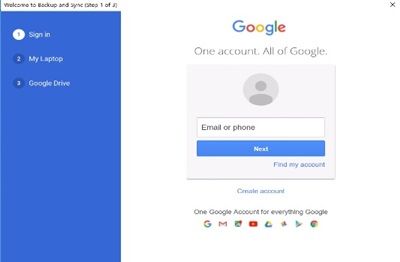
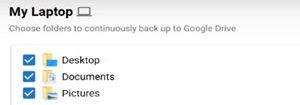
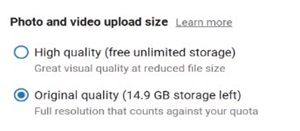

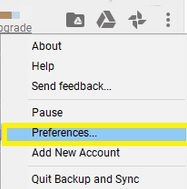







![কিভাবে একটি রাউটারে একটি VPN ইনস্টল করবেন [সমস্ত প্রধান ব্র্যান্ড]](https://www.macspots.com/img/other/B4/how-to-install-a-vpn-on-a-router-all-major-brands-1.png)
